Une bonne application Web peut souvent mettre fin au débat sur la question de savoir quelle plate-forme a de meilleures applications et Screenbird est sans doute l'une de ces applications. C’est un outil de screencasting qui s’exécute entièrement dans votre navigateur et vous permet d’enregistrer tout et n'importe quoi sur votre écran. Contrairement à la plupart des outils d'enregistrement d'écran basés sur un navigateur, Screenbird n'est pas limité à l'enregistrement dans la fenêtre du navigateur. Les vidéos enregistrées peuvent être enregistrées localement et téléchargées pour être partagées. La version gratuite du service vous permet de télécharger jusqu’à 150 minutes de vidéos sur le cloud. Ce n’est pas la meilleure fonctionnalité de Screenbird; il comporte une fonction «refaire» permettant de sélectionner n’importe quel point de l’enregistrement et de le réenregistrer à partir de ce point. La partie de la vidéo qui précède reste intacte, tandis que le reste est écrasé.
Screenbird s'exécute dans votre navigateur et nécessite leLe plugin Java doit être installé et mis à jour. Les contrôles peuvent prendre un peu de temps à charger au début. Une fois chargé, une petite barre de commandes apparaîtra sur votre bureau. Le bar peut être réduit ou fermé. Par défaut, il est configuré pour enregistrer la totalité de votre écran, mais vous pouvez le limiter pour n'enregistrer qu'une zone sélectionnée. Screenbird enregistrera le son de votre micro une fois que l'enregistrement aura commencé. Une minuterie vous permet de savoir combien de temps vous enregistrez et vous pouvez l’arrêter ou la suspendre à tout moment. Une fois que vous arrêtez l'enregistrement, Screenbird charge votre screencast et vous permet de l'aperçu.

L'aperçu s'ouvre dans une fenêtre séparée. Cliquez sur "Play" en bas à gauche pour commencer à le regarder. Sur la droite, vous remarquerez un bouton "Finaliser". Ne cliquez dessus que si vous êtes satisfait de ce que vous voyez. Pour refaire une partie de la vidéo, déplacez la barre de recherche sur le point à partir duquel vous souhaitez ré-enregistrer, puis cliquez sur le bouton «Enregistrer à partir d’ici» qui suit le point de recherche. Screenbird entrera à nouveau en mode enregistrement; cliquez sur le bouton d'enregistrement pour reprendre l'enregistrement.
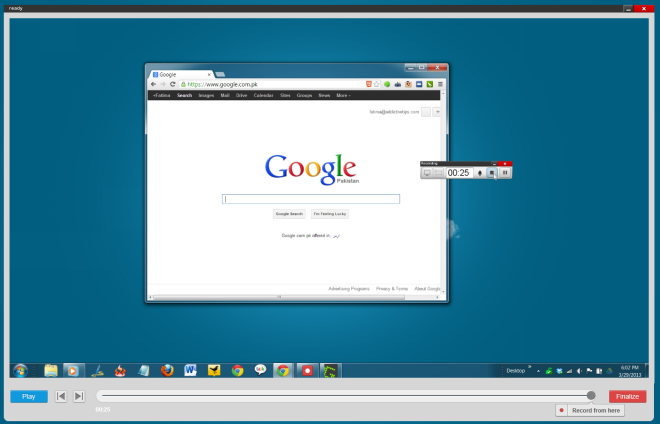
Lorsque vous êtes satisfait de ce que vous avez obtenu, cliquez sur "Terminer". Screenbird commence par encoder l'enregistrement et vous propose de saisir un titre et une description pour celui-ci pendant que vous attendez.
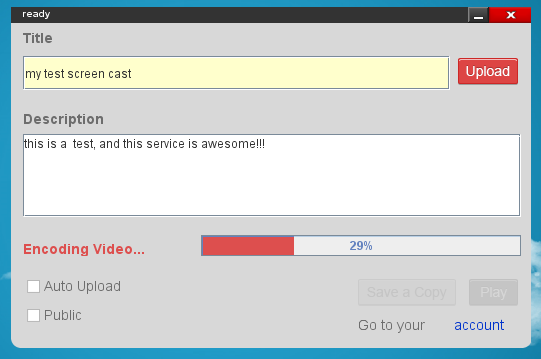
Une fois la vidéo encodée, cliquez sur le boutonBouton «Upload» (Charger) pour commencer le téléchargement sur le cloud de Screenbird. Dans l'intervalle, vous pouvez partager le lien vers la vidéo avec d'autres personnes pendant le téléchargement. La vidéo sera disponible dès que le téléchargement sera terminé. Si vous souhaitez simplement enregistrer une copie locale de la vidéo et ne souhaitez pas la télécharger en ligne, cliquez sur le bouton "Enregistrer une copie". La vidéo sera enregistrée localement au format MP4. Les vidéos téléchargées en ligne peuvent être définies comme publiques ou privées.
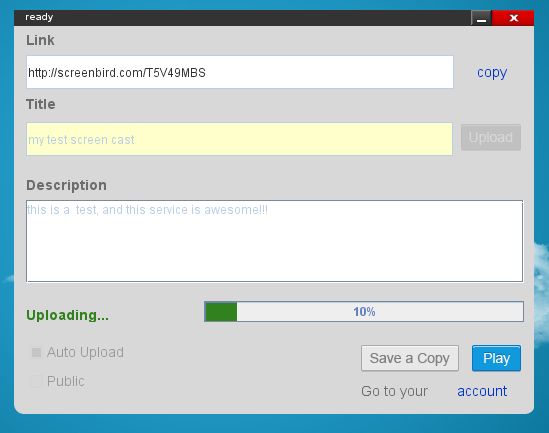
En ce qui concerne la qualité, Screenbird enregistre très bien. lele taux de trame n'est peut-être pas aussi élevé que vous le souhaiteriez, mais rappelez-vous qu'il s'agit d'une application gratuite. Un compte premium avec Screenbird vous permettra de télécharger un total de 500 minutes de vidéos et de les poster sur YouTube. Les vidéos enregistrées peuvent également être lues sur des appareils mobiles. Selon nos tests, le téléchargement est plutôt lent, mais la version locale enregistrée par Screenbird fonctionne parfaitement.
Visiter Screenbird













commentaires